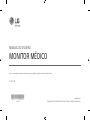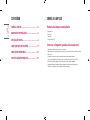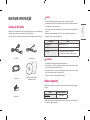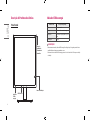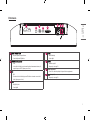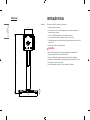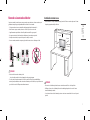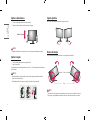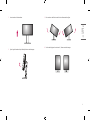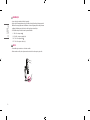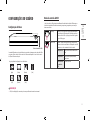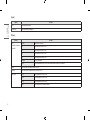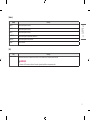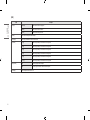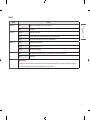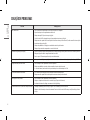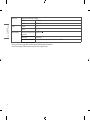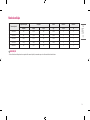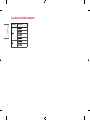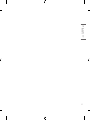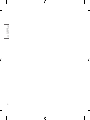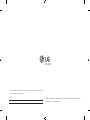Leia esse manual atentamente antes de operar seu produto e guarde-o para consultas futuras.
21HK512D
www.lg.com
Copyright © 2019 LG Electronics Inc. Todos os direitos reservados.
MANUAL DO USUÁRIO
MONITOR MÉDICO
*MFL71428809*
(1911-REV00)

2
PORTUGUÊS DO
BRASIL
SOBRE A LIMPEZA
Produtos de limpeza recomendados
• Isopropanol 70 %
• Etanol 70 %
• Cidex
®
OPA
• Solução de NaCl a 0,9 %
Como usar o limpador (quando a tela tem poeira)
• Antes de limpar, desligue o monitor e remova o cabo de força.
• Molhe um pano macio com um limpador recomendado e passe com cuidado na tela, com uma força igual ou
inferior a 1 N.
• O limpador pode causar sérios danos se vazar para dentro do monitor durante a limpeza.
• O visor pode ser danificado, por isso, limpe apenas as outras partes do monitor, e não o painel LCD.
• Não use benzeno, thinner, limpadores ácidos ou alcalinos ou outros solventes semelhantes.
• As diretrizes de limpeza de monitores devem ser seguidas por profissionais de medicina (médicos e
enfermeiros). Essa tarefa não deve ser deixada aos cuidados de pacientes.
CONTEÚDO
SOBRE A LIMPEZA --------------------------------------2
MONTAGEM E PREPARAÇÃO --------------------------3
INSTALAÇÃO INICIAL -----------------------------------6
CONFIGURAÇÕES DO USUÁRIO ---------------------11
SOLUÇÃO DE PROBLEMAS ---------------------------16
ESPECIFICAÇÃO DO PRODUTO----------------------17

3
PORTUGUÊS DO
BRASIL
MONTAGEM E PREPARAÇÃO
Composição do Produto
Verifique se todos os componentes estão incluídos na caixa antes de usar o produto. Caso esteja faltando algum
componente, entre em contato com o revendedor em que o produto foi comprado.
Observe que o produto e os componentes relacionados podem ter aparência diferente daqueles exibidos aqui.
Cabo DVI-D Cabo DisplayPort
Cabo de força
CD/Manual do Usuário/Manual de
regulamentações/Cartões
Presilha de cabos
CUIDADO
• Use sempre componentes originais LG para garantir a segurança e o desempenho do produto.
• A garantia do produto não cobre danos ou ferimentos causados pelo uso de componentes não autorizados.
• É recomendável usar os componentes fornecidos.
• Se você usar cabos genéricos não certificados pela LG, a tela não poderá não ser exibida ou pode haver ruídos
na imagem.
• Utilize sempre componentes autorizados da tabela de acessórios mostrada abaixo. Componentes não
autorizados podem causar danos e defeitos no produto.
Componente Padrão
Cabo DisplayPort UL, impedância de 100 ohm
Cabo DVI-D UL, impedância de 100 ohm
Cabo de força EUA - Regulamento de segurança dos EUA aprovado
Outros - regulamentação de segurança de países aprovados
OBSERVAÇÃO
• Os componentes podem ter aparência diferente daqueles ilustrados aqui.
• Todas as informações e especificações de produto neste manual estão sujeitas a mudanças, sem aviso prévio,
com o objetivo de aprimorar o desempenho do produto.
• Para adquirir acessórios opcionais, visite uma loja de equipamentos eletrônicos, física ou on-line, ou entre em
contato com o revendedor de quem você comprou o produto.
• O fio elétrico fornecido pode ser diferente dependendo da região.
Software compatível
Verifique o software compatível com seu produto e consulte os manuais no CD que acompanha a embalagem
do produto.
Software Prioridade de instalação
Recomendados
• Exigido e Recomendado: Você pode fazer download e instalar a versão mais recente a partir do CD fornecido
ou a partir do site da LGE (www.lg.com).

4
PORTUGUÊS DO
BRASIL
Descrição do Produto e dos Botões
Vista frontal
Indicador
LED de
energia
Sensor de calibração
Sensor de
estabilidade
de luminância
automática
APRX. Sensor
Indicador LED de energia
Status do LED Descrição da operação
Verde Operação normal
Laranja Nenhum sinal/economia de energia
Laranja claro Economia de energia quando as pessoas
saem
LED desligado Desligar
OBSERVAÇÃO
• Em funcionamento normal, o indicador LED de energia fica desligado após 20 segundos para não afetar a
qualidade da leitura de imagens em ambientes escuros.
• Para trazer de volta o indicador LED de energia, pressione o botão de controle do OSD ou troque a condição
de exibição.

5
PORTUGUÊS DO
BRASIL
Vista traseira
2
3
4
5
6
8
7
USB IN 1 USB IN 2 USB UP USB (MSD) LAN DP IN DVI-D IN
AC INPUT ON / OFF
1
1
/ /
- Uma porta superior, duas portas inferiores.
- Conexão de dispositivo USB periférico.
2
- USB A.
- Salve o relatório de calibração ou teste em um dispositivo de armazenamento externo, ele é
compatível apenas com FAT32. (Apenas para uso técnico)
3
- RJ45.
- Para enviar o relatório de calibração para um PC de destino e sincronizar com o servidor de
horário. (Apenas para uso técnico)
4
- DisplayPort 20 pinos.
- Conexão digital.
5
- DVI-D de link duplo.
- Conexão digital.
6
- Entrada de energia CA.
- Para operação com energia CA.
7
Terminal equipotencial
- Conecte-se ao condutor de equalização de potencial de outros equipamentos.
8
(Interruptor CA)
- Para operação com energia CA.

6
PORTUGUÊS DO
BRASIL
Vista de pé
Unidade: mm
100
100
429,3
18
247,9
INSTALAÇÃO INICIAL
Para conectar o monitor LCD ao seu sistema, siga estas instruções
1 Desligue a energia do seu computador.
2 Para conectar o PC: Conecte os cabos DVI-D ou DisplayPort ao conector da placa do monitor em seu
sistema. Aperte todos os parafusos.
3 Conecte os cabos DVI-D ou DisplayPort ao conector na parte traseira do monitor.
4 Conecte uma extremidade do cabo de alimentação ao monitor e a outra à tomada.
5 O interruptor CA na parte de trás do monitor deve ser ligado. Em seguida, ligue o monitor com o botão de
controle do OSD.
6 Para mais ajustes, consulte a seção OSD deste manual.
OBSERVAÇÃO
• Conexões de cabo incorretas podem resultar em operação irregular, danificar a qualidade da tela/
componentes do módulo LCD e/ou encurtar a vida útil do módulo.
• Consulte a seção "Montagem e Preparação" para ver a seleção adequada do cabo de alimentação.
• O interruptor CA é uma chave liga/desliga. Se este interruptor estiver na posição desligada, o monitor não
poderá ser ligado com o botão de controle do OSD.
• Se você tiver alguma dúvida, consulte a seção "Solução de problemas" deste manual.

7
PORTUGUÊS DO
BRASIL
Movendo e Levantando o Monitor
Siga estas recomendações antes de mover ou erguer o monitor, para evitar riscos ou danos ao monitor e para
garantir um transporte seguro, independentemente da sua forma e do seu tamanho.
• Coloque o monitor na caixa ou no material de embalagem original antes de tentar movê-lo.
• Antes de mover ou erguer o monitor, desconecte o cabo de força e todos os outros cabos.
• Segure firmemente a parte inferior e a lateral do quadro do monitor. Não segure o painel.
• Ao segurar o monitor, a tela não deverá estar voltada para você para evitar que seja riscada.
• Ao transportar o monitor, não o exponha a choques ou a vibrações excessivas.
• Ao mover o monitor, mantenha-o sempre na posição vertical e nunca o vire ou o incline para os lados.
CUIDADO
• Evite tocar a tela do monitor o máximo possível.
- Isso pode resultar em danos à tela ou a alguns pixels usados para criar imagens.
• Caso use o painel do monitor sem uma base, o botão de controle do OSD pode causar instabilidade ao
monitor e quedas, resultando em danos ao monitor ou ferimentos pessoais. Além disso, isso poderá fazer com
que o botão de controle do OSD apresente mau funcionamento.
Instalando em uma mesa
• Levante o monitor e coloque-o em uma mesa na posição vertical. Posicione o monitor a pelo menos 100mm
da parede para garantir ventilação suficiente.
100 mm
100 mm
100 mm
100 mm
CUIDADO
• Desconecte o cabo de alimentação antes de mover ou instalar o monitor. Há risco de choque elétrico.
• Certifique-se de usar o cabo de alimentação fornecido na embalagem do produto e de conectá-lo a uma
tomada de alimentação aterrada.
• Se você precisar de outro cabo de alimentação, entre em contato com seu revendedor local ou com a loja mais
próxima.

8
PORTUGUÊS DO
BRASIL
Ajustar a altura da base
1 Posicione o monitor já montado na base na posição vertical.
2 Manuseie o monitor com ambas as mãos para verificar a segurança.
Máx. de 150,0 mm
AVISO
• Ao ajustar a altura da tela, não coloque a mão sobre o corpo da base para evitar ferimentos nos dedos.
Ajustar o ângulo
1 Posicione o monitor já montado na base na posição vertical.
2 Ajuste o ângulo da tela.
O ângulo da tela pode ser ajustado para frente ou para trás de -5° a 25° para uma experiência de visualização
mais confortável.
AVISO
• Para evitar ferimentos nos dedos quando for ajustar a tela, não segure a parte inferior da estrutura do
monitor, conforme ilustrado abaixo.
• Tenha cuidado para não tocar ou pressionar a área da tela ao ajustar o ângulo do monitor.
Suporte giratório
Gire 45 graus e ajuste o ângulo do monitor para se adequar à sua visão.
Recurso de rotação
O recurso de rotação permite girar o monitor em 90° no sentido horário ou anti-horário.
Cabeça
Base
AVISO
• Para evitar riscar a base de suporte ao girar o monitor usando o recurso de rotação, certifique-se de não usar
força excessiva ou girar rapidamente o monitor. Não deixe que o suporte entre em contato com o monitor.

9
PORTUGUÊS DO
BRASIL
1 Levante o monitor até a altura máxima.
2 Ajuste o ângulo do monitor na direção indicada pela seta mostrada na imagem.
3 Gire o monitor no sentido horário ou anti-horário conforme mostrado na figura.
4 Conclua a instalação girando o monitor em 90°, conforme mostrado na imagem.

10
PORTUGUÊS DO
BRASIL
OBSERVAÇÃO
• O recurso de rotação automática da tela não é suportado.
• A tela pode ser facilmente girada usando a tecla de atalho de rotação fornecida pelo sistema operacional
Windows. Observe que algumas versões do Windows e os drivers de algumas placas de vídeo podem usar
configurações diferentes para a tecla de rotação da tela ou não suportar essa função.
• Tecla de atalho de rotação da tela do sistema operacional Windows.
- 0°: Ctrl + Alt + seta para cima ( )
- 90°: Ctrl + Alt + seta para a esquerda ( )
- 180°: Ctrl + Alt + seta para baixo ( )
- 270°: Ctrl + Alt + seta para a direta ( )
AVISO
• Tome cuidado ao girar o monitor se o cabo estiver conectado.
• Para não machucar os dedos, não coloque suas mãos entre a tela e a base de suporte ao girar a tela.

11
PORTUGUÊS DO
BRASIL
CONFIGURAÇÕES DO USUÁRIO
Configurações do Menu
Botão de controle do OSD
Seu monitor LCD permite que você ajuste facilmente as características da imagem que está sendo exibida. Todos
esses ajustes são feitos usando o botão de controle do OSD no monitor. Enquanto você usa o botão de controle
do OSD, um OSD mostra as alterações.
As opções aplicáveis de configuração são as exibidas abaixo.
[Input] [Picture] [Gamma] [Info]
[OSD] [General] [Exit]
OBSERVAÇÃO
• O OSD (On Screen Display) do seu monitor pode ser um pouco diferente do mostrado neste manual.
Botão de controle do OSD
O botão de controle do OSD é um dispositivo multifuncional localizado atrás do indicador LED de energia, no
lado direito do painel frontal. Ele tem três movimentos: girar para cima, girar para baixo e pressionar para
dentro como um botão.
Liga/desliga Pressione o botão de controle do OSD para ligar a unidade quando
ela está desligada (o LED está apagado). Para desligar, pressione o
botão de controle do OSD e o segure por pelo menos três segundos
até que o LED se apague.
Controle do OSD Enquanto o monitor estiver ligado (LED verde e imagem na tela),
pressionar o botão de controle ativará o OSD. Enquanto o menu OSD
estiver ativo, use os três movimentos do botão de controle.
Girar para baixo Mover para cima/direita, aumentar, maior,
mais
Girar para cima Mover para baixo/esquerda, diminuir,
menor, menos
Pressão no botão
de controle do
OSD
Executar, fazer, salvar

12
PORTUGUÊS DO
BRASIL
[Input]
[Input] Descrição
[DVI] Entrada atual definida para DVI.
[DISPLAYPORT] Entrada atual definida para Displayport.
[Picture]
[Picture] Descrição
[ALS]
(Estabilidade de luminância
automática)
[ALCANCE] O usuário define o valor da ALS.
[300] Ajuste o brilho para 300 cd/m2 (± 10 %).
[400] Ajuste o brilho para 400 cd/m2 (± 10 %).
[500] Ajuste o brilho para 500 cd/m2 (± 10 %).
[600] Ajuste o brilho para 600 cd/m2 (± 10 %).
[Desligado] Pare [ALS] e ative [Brilho].
[Autom.] Selecione automaticamente [ALS] de acordo com a luz ambiente detectada pelo sensor de ambiente.
[Brilho]
Ajuste a luz de fundo da tela inteira no intervalo de 0 a 100.
[Contraste]
Ajuste o contraste para a imagem do monitor no intervalo de 0 a 100.
[Temp. de Cor] [6500K] Defina a temperatura da cor como 6.500 K.
[7500K] Defina a temperatura da cor como 7.500 K.
[9300K] Defina a temperatura da cor como 9.300 K.
[Mono] Defina a temperatura da cor como monocromática.

13
PORTUGUÊS DO
BRASIL
[Gamma]
[Gamma] Descrição
[Gama 1.8]
Defina a curva de gama como curva 1,8.
[Gama 2.0]
Defina a curva de gama como curva 2,0.
[Gama 2.2]
Defina a curva de gama como curva 2,2.
[Gama DICOM]
Defina a curva de gama como padrão médico. (DIN6868-157)
[Gama Usuá.]
Defina a curva de gama como modo do usuário.
[Light Box]
Tela cheia em branco.
[Info]
[Info] Descrição
Informação do sistema
Mostrar nome do modelo/versão do firmware/versão da GPU/nº de série do monitor/H-Freq./V-Freq./tempo de vida/IP/ALS(LUX).
OBSERVAÇÃO
• A informação de LUX é somente para referência. Para um teste de garantia de qualidade, use um equipamento padrão.

14
PORTUGUÊS DO
BRASIL
[OSD]
[OSD] Descrição
[Rotação]
[Panorama] Defina o menu do OSD como paisagem.
[Retrato] Defina o menu do OSD como retrato.
[Autom.] Defina a forma do OSD por G-sensor.
[Idioma]
Define a tela do menu para o idioma desejado.
[OSD Posição]
Defina a posição horizontal e vertical do menu do OSD.
[OSD Timer]
[10 Seg.] Defina o tempo de exibição do OSD em torno de 10 segundos.
[20 Seg.] Defina o tempo de exibição do OSD em torno de 20 segundos.
[30 Seg.] Defina o tempo de exibição do OSD em torno de 30 segundos.
[45 Seg.] Defina o tempo de exibição do OSD em torno de 45 segundos.
[60 Seg.] Defina o tempo de exibição do OSD em torno de 60 segundos.
[120 Seg.] Defina o tempo de exibição do OSD em torno de 120 segundos.
[Bloquear OSD]
[Sim] Selecione [Sim] para ativar o bloqueio.
[Não] Pressione e segure o botão de controle do OSD no bloqueio.
[OSD Transp.]
Defina a transparência do menu do OSD.

15
PORTUGUÊS DO
BRASIL
[General]
[General] Descrição
[Redefinir Todos]
[Sim] Redefina todas as configurações do monitor e do OSD para o valor padrão.
[Não] Saia desta página.
[SENSOR APRX.]
[Desligado] Desative a função [SENSOR APRX.].
[Ligado] Definir [SENSOR APRX.] encerra a energia do painel quando o usuário não está na frente do monitor.
[Autom.] Salve a distância P e habilite [SENSOR APRX.]. A marca da seta apontará para [Ligado].
[AUMENTAR Zoom]
[Original] Mantenha a imagem na resolução normal.
[Larg Max.] Aumente a resolução para 2048 x 1536.
[Escala 2X] Amplie a parte específica da imagem.
[Auto Calibração]
[Sim] Ative a luminância de teste do monitor e calibre o DICOM com a temperatura da cor de acordo com a configuração do OSD.
[Não] Saia desta página.
[Data Calib.:]
OBSERVAÇÃO
• Mostre [Data Calib.:] em que [Auto Calibração] está concluída. A [Data Calib.:] será baseada na data mostrada no menu do OSD e pode ser sincronizada com a data/hora real pela Internet
(RJ45). Conecte o monitor à Internet antes de ligar a energia para obter data/hora reais ao fazer [Auto Calibração].

16
PORTUGUÊS DO
BRASIL
SOLUÇÃO DE PROBLEMAS
Problema Verifique para ver
Nada é exibido na tela • O cabo de sinal deve estar completamente conectado à placa do monitor ou ao computador.
• A placa do monitor precisa estar completamente encaixada no slot.
• Verifique o interruptor CA. Ele precisa estar na posição Ligado.
• O botão de controle do OSD e o interruptor de energia do computador precisam estar na posição Ligado.
• Verifique se um modo compatível foi selecionado na placa do monitor ou no sistema que está sendo usado. (Consulte o manual do sistema ou da placa
do monitor para alterar o modo gráfico)
• Verifique a compatibilidade e as configurações recomendadas do monitor e da placa do monitor.
• Verifique se há pinos entortados ou empurrados no conector do cabo de sinal.
Persistência da imagem (fixação da imagem) • A persistência da imagem é quando uma imagem fantasma ou residual de uma imagem anterior permanece visível na tela. Para aliviar a persistência
da imagem, desligue o monitor até a imagem anterior deixar de ser exibida.
• Tente não operar o LCD com uma imagem fixa na tela por mais de trinta minutos.
A tela tem pixels com defeito • A tela tem pixels com defeito (por exemplo, ligeiramente claros ou escuros). Isso se deve às características do próprio painel e não ao produto LCD.
A imagem está instável, desfocada ou turva • O cabo de sinal precisa estar completamente conectado ao computador.
• Verifique a compatibilidade e os intervalos de sinal recomendados do monitor e da placa do monitor.
• Se o texto estiver truncado, mude o modo de vídeo para não entrelaçado e use a taxa de atualização de 50Hz.
O OSD não está dimensionado corretamente • Use os controles de ajuste de imagem do OSD para aumentar ou diminuir a textura aproximada.
• Verifique se um modo compatível foi selecionado na placa do monitor ou no sistema que está sendo usado.
A mensagem [Sem Sinal] é exibida? • O cabo de sinal precisa estar completamente conectado ao computador.
• Verifique se o computador não está no modo de economia de energia. (Toque no teclado ou mouse)
• Se nenhum vídeo estiver na tela, desligue e use novamente o botão de liga/desliga.
O LED no monitor não está aceso (sem verde ou laranja claro exibido) • O interruptor de alimentação precisa estar na posição Ligado e o cabo de alimentação precisa estar conectado.
• Verifique se o cabo de alimentação está conectado corretamente. Pressione o botão de controle do OSD ou troque a condição de exibição por fonte ou
resolução.

17
PORTUGUÊS DO
BRASIL
ESPECIFICAÇÃO DO PRODUTO
As especificações do produto estão sujeitas a mudanças sem aviso prévio para fins de melhoria do produto.
“ ~ ” se refere à corrente alternada (CA), e “ ” se refere à corrente contínua (CC).
Tela LCD Tipo TFT (Transístor de película fina)
Tela LCD (Liquid Crystal Display)
Pixel pitch 0,2115 mm x 0,2115 mm
Resolução Resolução máx.
2048 x 1536 @ 60 Hz
Resolução recomendada
Sinal de vídeo Frequência horizontal 63 kHz a 96 kHz
Frequência vertical 50 Hz a 75 Hz
Conector de entrada Terminal equipotencial
Fontes de alimentação Classificação de energia 100 - 240 V~ 50/60 Hz, 1,2 - 0,5 A
Consumo de energia Máx. 85 W *
Condições ambientais Condições de operação Temperatura 0°C a 40°C
Umidade 0 % a 80 %
Pressão 540 hPa a 1.060 hPa
Condições de armazenamento Temperatura -20 °C a 60 °C
Umidade 0 % a 80 %
Pressão 500 hPa a 1.060 hPa

18
PORTUGUÊS DO
BRASIL
Dimensões (mm) Tamanho do monitor (Largura x Altura x Profundidade)
Com Suporte 377 x 606 x 248,2
Sem a base 377 x 473 x 89,6
Peso (kg) Com Suporte 9,8
Sem a base 7,0
Especificações médicas Classificação por tipo de proteção contra os
choques elétricos
Equipamento Classe
Modo de operação
Operação contínua
Ambiente de utilização
Este equipamento não deve ser usado na presença de oxigênio ou anestésicos inflamáveis.
* O Modo operacional do Consumo de energia é medido com o padrão de teste da LGE. (Padrão Totalmente branco, Resolução máxima)
* O nível de Consumo de energia pode ser diferente de acordo com a condição operacional e a configuração do monitor.

19
PORTUGUÊS DO
BRASIL
Modo de exibição
Formato do pixel
Frequência do pixel Frequência Padrão Entrada 1 Entrada 2
CLK (MHz) H (kHz) V (Hz) Tipo DVI-D DP
1280 x 1024 108 63,96 60,0 VESA V V
1600 x 1200 162 75,00 60,0 VESA V V
1920 x 1080 148,5 67,50 60,0 VESA V V
1920 x 1200 193,6 74,60 60,0 VESA V V
2048 x 1536 260 96,71 60,0 - V V
OBSERVAÇÃO
• Modos não listados na tabela podem não ser compatíveis. Para uma resolução ideal, recomendamos que você escolha um modo listado na tabela acima.

20
PORTUGUÊS DO
BRASIL
Lista de placas de vídeo compatíveis
Fornecedor Placa de vídeo
A página está carregando ...
A página está carregando ...
A página está carregando ...
A página está carregando ...
-
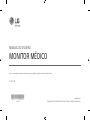 1
1
-
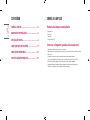 2
2
-
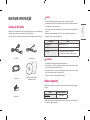 3
3
-
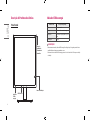 4
4
-
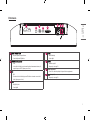 5
5
-
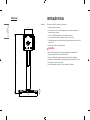 6
6
-
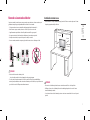 7
7
-
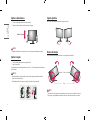 8
8
-
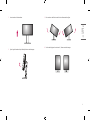 9
9
-
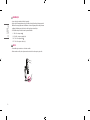 10
10
-
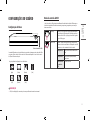 11
11
-
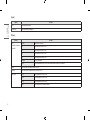 12
12
-
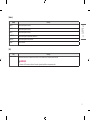 13
13
-
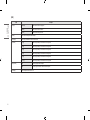 14
14
-
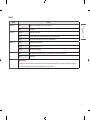 15
15
-
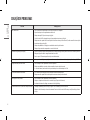 16
16
-
 17
17
-
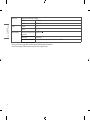 18
18
-
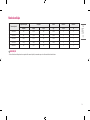 19
19
-
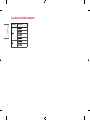 20
20
-
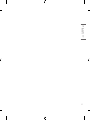 21
21
-
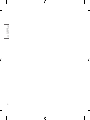 22
22
-
 23
23
-
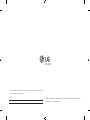 24
24